2023-07-08 190
windows7怎么打开摄像头
方法一:
1、首先进入设备管理器,看有没有摄像头这一设备,如果有,进入我的电脑就会看到这个图标,双击它就会打开;
2、如果没有,那么需要安装摄像头的驱动。驱动安装好后在我的电脑中就会看到它了。这样就可以打开了。

安装驱动
方法二:运行QQ软件来打开win7摄像头
1、运行QQ软件,打开“系统设置”,在“好友和聊天”选项卡下选择语音视频,点击 “视频设置”按钮;
2、这个时候便会弹出视频设置窗口,选择好视频设备,就可以看到摄像头的预览画面了;
3、通过“画质调节”按钮将画面调整到自己满意的效果即可。这个方法麻烦在要安装QQ软件,但QQ软件应该是许多人必备的软件吧。一些其他的通信软件也是具备这项功能的,比如Msn等。
方法三、下载AMcap来打开win7摄像头
1、预览功能要借助第三方软件,在网上下载一个AMcap,大约300K,安装好后将AMcap快捷方式放到C:用户本机用户名
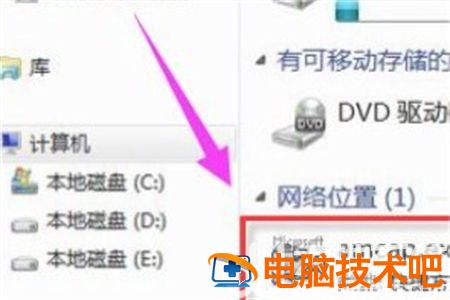
AppdataRoamingMicrosoftWindowsNetwork shortcuts目录下,这样就可以在“我的电脑”中找到这个图标。
原文链接:https://000nw.com/5257.html
=========================================
https://000nw.com/ 为 “电脑技术吧” 唯一官方服务平台,请勿相信其他任何渠道。
系统教程 2023-07-23
电脑技术 2023-07-23
应用技巧 2023-07-23
系统教程 2023-07-23
系统教程 2023-07-23
软件办公 2023-07-11
软件办公 2023-07-11
软件办公 2023-07-12
软件办公 2023-07-12
软件办公 2023-07-12
扫码二维码
获取最新动态
